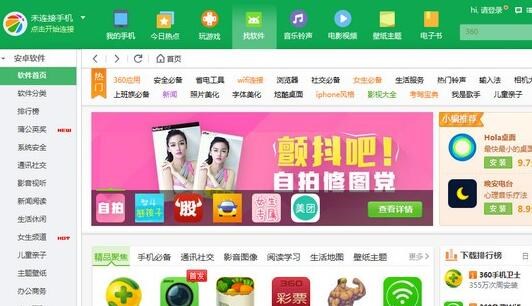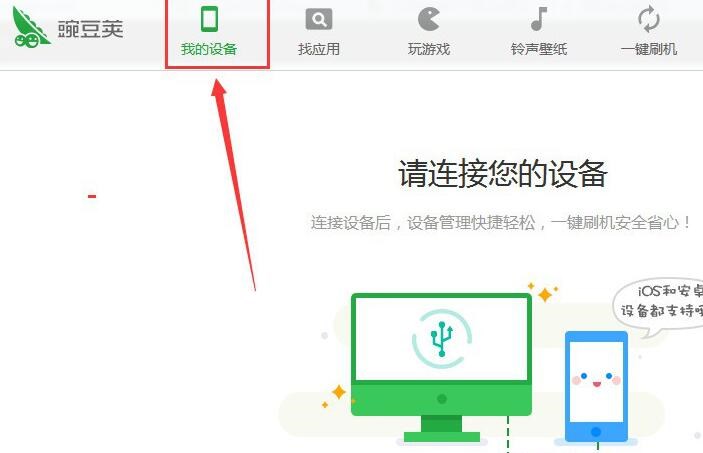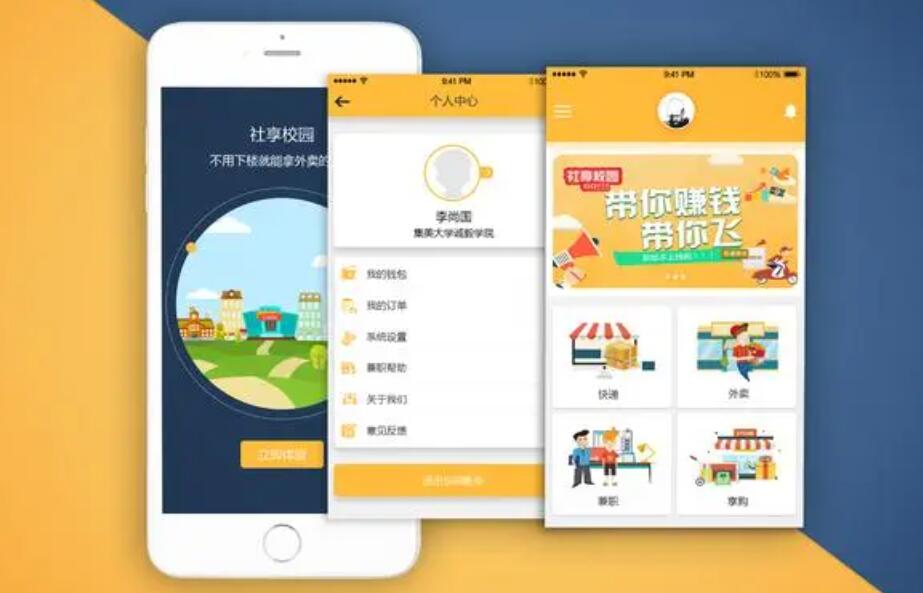對于蘋果設備上的應用程序,通常需要一個有效的簽名來允許用戶安裝和運行。然而,在某些情況下,有可能在沒有簽名的情況下運行自己編寫的應用。這里我們將介紹一個簡單的方法來實現蘋果設備免簽運行自己編寫的應用。
# 原理
免簽運行的原理是利用蘋果允許開發者在自己的設備上上安裝和測試應用。為了這個目的,蘋果提供了一種叫作“免費開發者帳戶”的資源,允許開發者在自己名下的設備上安裝他們自己編寫的應用。免費開發者帳戶與付費開發者帳戶的區別在于,你不能將你的應用提交到 App Store,并且你的應用簽名有效期更短(7天)。
# 操作步驟
1. 注冊蘋果免費開發者帳關于ios免簽包戶
要注冊免費的蘋果開發者帳戶,首先訪問 [https://developer.apple.com/login/](https://developer.apple.com/login/) ,使用你的 Apple ID 登錄或注冊一個新的 Apple ID。
登錄后,你需要同意蘋果的協議以成為免費的開發者。
2. 下載 Xcode
Xcode 是蘋果官方提供的一款 Mac 專用的開發環境,可以從蘋果的官方應用商店(App Store)中下載。下載 Xcode 后,安裝并啟動。
3. 創建 iOS 或 macOS 應用項目
啟動 Xcode 后,點擊 “Create a new Xcode project”,然后選擇相應的平臺 (iOS 或 macOS)。按照提示輸入項目信息即可。
4. 連接設備并獲取設備 UDID
將你的蘋果設備連接到 Mac,然后在 Xcode 的 Window 菜單下,選擇 Devices

and Simulators。在這里你會看到你的設備以及相應的 UDID,記錄下這個 UDID,后續步驟會用到。
5. 配置開發者簽名與設備管理
在 Xcode 中,點擊左側的項目名,然后點擊顯示的項目名,在右側中間的”General”欄目,找到 Signing & Capabilities 一欄。
將 Team 設置為你在第一步注冊的免費開發者帳戶。此時,Xcode 會自動配置相關的簽名和配置文件。
6. 運行應用
點擊 Xcode 主界面上方的 “Run” 按鈕,選擇你剛剛連接的設備作為目標設備。Xcode 將自動將應用安裝在你的設備上并啟動。
這樣,你就可以在你的蘋果設備上無需簽名地運行自己編寫的應用了。但請注意,這種方法僅限于用于個人測試和開發,應用有效期限為7天。若想長期使用或申請上架 App Store,請注冊支付版的蘋果開發者帳戶。